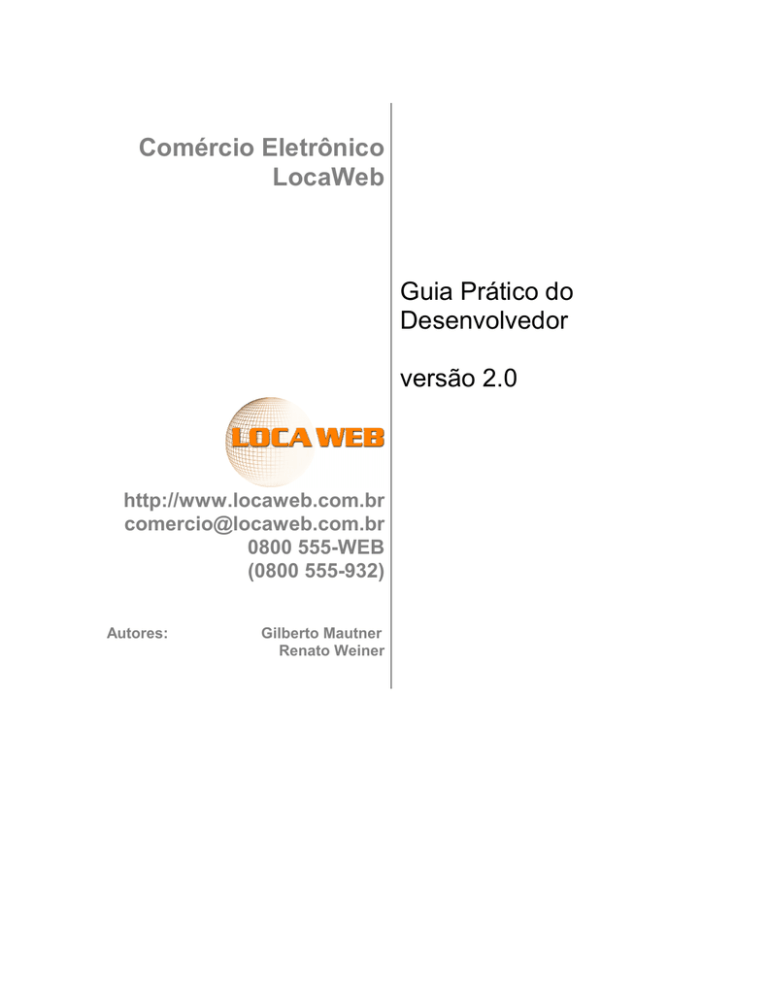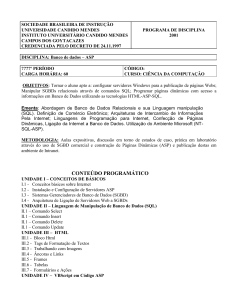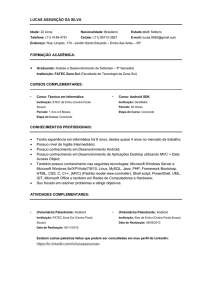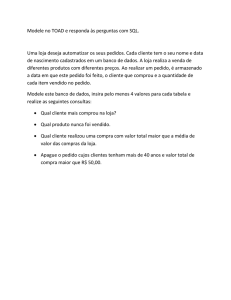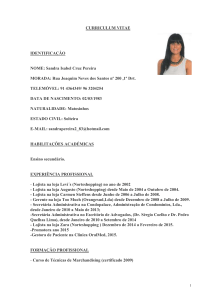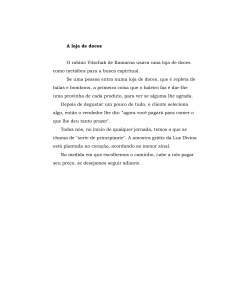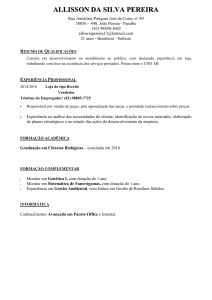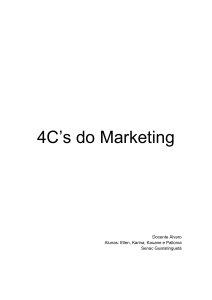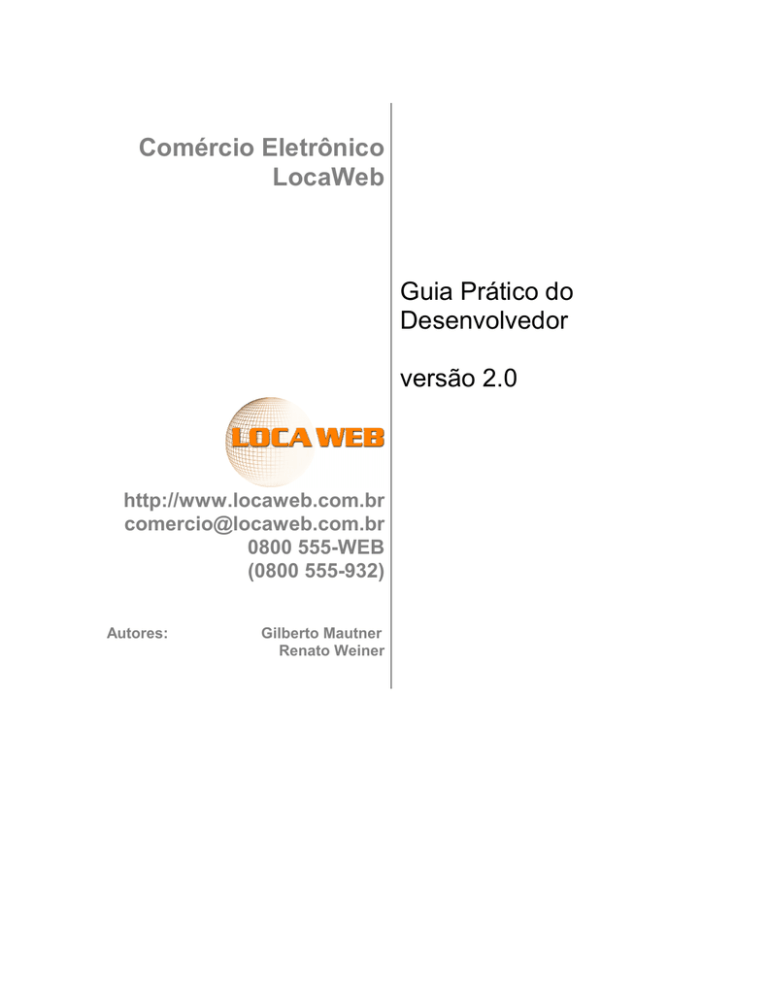
Comércio Eletrônico
LocaWeb
Guia Prático do
Desenvolvedor
versão 2.0
http://www.locaweb.com.br
[email protected]
0800 555-WEB
(0800 555-932)
Autores:
Gilberto Mautner
Renato Weiner
OBJETIVO DESTE GUIA
Este manual contém a descrição, assim como todas as páginas, scripts e banco de dados
de um aplicativo que implementa as seguintes funções de um site de uma loja virtual:
catálogo de produtos, carrinho de compras, assim como páginas de administração da loja.
O site implementa os seguintes meios de pagamento seguros:
·
·
·
Boleto Bancário via Internet: o site mostra uma página com um boleto bancário que
pode ser impressa numa impressora a laser ou jato de tinta e paga em qualquer banco,
ou ainda via Internet usando pagamento on-line através de um programa de Internet
Banking ou Home Banking.
Cartão de Crédito: o cliente poderá pagar utilizando um cartão de crédito. As
informações serão enviadas através de um meio seguro ( SSL ) e armazenadas no
banco de dados da loja encriptadas ( PGP ) com uma senha fornecida pela LocaWeb.
Para que esses dados sejam posteriormente visualizados, o dono da loja deverá
consultar a página segura de novos pedidos.
BradescoNet Comércio Eletrônico: disponível apenas para portadores de cartão
Bradesco Instantâneo, Bradesco Visa ou Poupcard. O pagamento é autorizado on-line
utilizando a arquitetura de segurança do protocolo SET;
Este aplicativo visa proporcionar maior produtividade ao desenvolvedor, que poderá usar e
modificar livremente as páginas e o banco de dados para ter as características visuais e
funcionais de seu site de comércio eletrônico, sem no entanto ter de partir "do zero".
A versão mais atualizada deste guia, assim como todas as páginas e banco de dados que o
acompanham podem ser descarregadas no site da LocaWeb em http://www.locaweb.com.br.
Lembramos também que o aplicativo foi testado com os browsers Internet Explorer 4.0 e
Netscape Navigator 4.0.
COMO USAR ESTE GUIA E O APLICATIVO QUE O ACOMPANHA
Antes de começar, recomenda-se visitar o site em que o aplicativo está implementado tal
como ele é apresentado neste guia, no endereço http://loja2.locaweb.com.br. Além da parte
de compras, veja também as páginas de administração da loja em
http://loja2.locaweb.com.br/admin.asp (a senha é ‘locaweb’) e entenda como funcionam os
processos de geração e impressão de boleto bancário, assim como autorização e captura
de um pedido no BradescoNet. A seguir, continue lendo para ver como criar sua própria loja
a partir deste material.
AOS DESENVOLVEDORES
Foi criada uma lista de mensagens sobre a Loja Virtual LocaWeb que tem por objetivo
discutir as funcionalidades e últimas atualizações da loja em si. Pode-se enviar novas
alterações de código, bugs, sugestões e respostas a dúvidas. A idéia básica é que as
novas versões saiam de contribuições dos desenvolvedores, bem como de suas
sugestões.
Para subscrever envie uma mensagem vazia para:
[email protected]
1) INSERÇÃO DAS INFORMAÇÕES DA LOJA
Para que o site passe a mostrar os produtos e informações da loja real:
è As imagens dos produtos deverão ser digitalizadas e gravadas em um formato
compacto, como GIF ou JPG. Elas deverão ser colocadas dentro da estrutura de
diretórios do site, preferencialmente sob o diretório /IMAGES. Podem ser deletados os
arquivos de imagens de exemplo que foram inicialmente colocados neste diretório.
è Abrir o banco de dados LOJA.MDB e substituir o conteúdo existente pelo real. Note que,
na coluna URL_IMAGEM, colocar a URL com os nomes dos arquivos de imagens
colocados anteriormente.
è Configurar as categorias:
Figura 1 – Substitua as informações de exemplo da tabela de Categorias pelas da loja.
è Quando configurar os produtos atentar para o codigo de categoria que deve ser existir.
Ele deve ser baseado na tabela Categorias, anteriormente preenchida.
Figura 2 – Substitua as informações de exemplo da tabela de Produtos pelas da loja.
è É possível agora se fazer o cadastro de produtos e categorias através do browser. Basta
ir na Administração da loja e na seção de administração das categorias e produtos fazer
o cadastro da categoria, do produto, junto com o upload de sua imagem. Esse
procedimento pode ser usado sempre que necessário e não é mais necessário a
transferência do banco de dados para a máquina local para cadastro de novos produtos.
è Alterar, nas páginas, as informações como nome, endereço, telefone etc. da loja. Isto
pode ser feito em qualquer programa de editoração de páginas.
è No arquivo GLOBAL.ASA, trocar o valor dos parâmetros Application("URLdaLoja") e
Application("BancoDeDados") para os valores que serão fornecidos pela LocaWeb para
seu site de Comércio Eletrônico.
è O valor de Application("NumEstabelecimento") pode ser mantido para a fase de testes,
pois o código é de um estabelecimento fictício já cadastrado no gateway de pagamentos
de testes do Bradesco. Quando a loja for colocada em produção basta colocar o número
fornecido pelo Bradesco para a loja credenciada.
è O valor de Application(“conta”) pode ser mantido para a fase de testes, de forma a
mostrar um boleto de exemplo. Entrar em contato com a LocaWeb informando o banco
em que o estabelecimento possui a conta, para que sejam feitos os devidos ajustes no
programa de geração do código de barra dos boletos e outras configurações. A
LocaWeb fornecerá então o valor para este parâmetro para que os boletos sejam
impressos com a conta do lojista.
è O valor de Application(“ChavePublica”) será fornecida pela LocaWeb. Ele será baseado
na senha que o desenvolvedor escolher para a administração da loja.
2) ADAPTAÇÃO DAS CARACTERÍSTICAS VISUAIS
Deverá ser tomado cuidado ao alterar as páginas, para que não sejam danificados os
programas. No fonte em HTML, estes programas estão contidos em porções delimitadas
pelos separadores <% %>, além do código em Javascript. Se a página for editada usando
um programa, deve-se usar um que mostre estes trechos através de indicadores visuais,
para evitar que sejam acidentalmente apagados. Em alguns casos, estes indicadores
devem ser habilitados para que sejam mostrados. Por exemplo:
- No Microsoft FrontPage, habilitar View/Format Marks no menu da janela do editor.
- No Macromedia Dreamweaver, habilitar View/Invisible Elements no menu da janela de
edição.
As seguintes páginas poderão ser adaptadas, de acordo com as características visuais
desejadas:
è INDEX.HTM. Página de entrada, que poderá ser livremente subsituída. Recomenda-se,
no entanto, manter o link para o download da carteira eletrônica em algum ponto do site
que o visitante veja antes de clicar no link para o catálogo de produtos.
è CATEGORIAS.ASP. Catálogo de categorias. Clicando-se em cada link a lista de
produtos pertencentes a esta categoria é listada no Browser. Nesta página também é
possível fazer a procura por produto.
è PRODUTOS.ASP. Catálogo de produtos. Clicando-se em cada link o produto é
automaticamente incluído no carrinho de compras.
è CARRINHO.ASP. Carrinho de compras. Mostra os produtos escolhidos durante a visita
e quantidades e valores totais. Nesta página o visitante pode alterar quantidades,
escolher mais produtos ou concluir a compra.
è ENDERECO_BRADESCO.ASP. Esta página mostra a carteira eletrônica para o
visitante colocar o endereço desejado de entrega no caso de a forma de pagamento
escolhida for o BradescoNet.
è ENDERECO_BOLETO.ASP. Esta página mostra um formulário para o visitante colocar
o endereço desejado de entrega no caso de a forma de pagamento escolhida for boleto
bancário.
è PAGAMENTO.ASP. Mostra a carteira eletrônica para informações de pagamento se for
BradescoNet.
è CONFIRMAÇÃO.ASP. Esta página se encontra entre ENDERECO_BOLETO e
RECIBO. É apenas uma visualização de todas as informações da compra – pedidos,
meio de pagamento e endereço de entrega – antes da confirmação propriamente dita.
è RECIBO.ASP. Recibo de compras, numa forma que poderá ser imprimida pelo visitante
para referência. No caso de a forma de pagamento ser boleto bancário, o boleto
também é mostrado para impressão.
è ENVIA_MAIL.ASP. Envia um e-mail do lojista para o cliente com as informações sobre
a compra que fez. Também envia um link para o boleto, caso o cliente queira visualizar
ou imprimi-lo novamente.
As páginas de administração, que são vistas apenas pelo lojista, são:
è SENHA_ADMIN.ASP e SENHA_ADMIN.HTM. Entrada de senha.
è ADMIN.ASP. Menu de administração.
è PEDIDOS.ASP. Lista os pedidos segundo a forma de pagamento
è MOSTRA_PEDIDO.ASP. Mostra os detalhes do pedido. Esse acesso é sempre feito
através de um link seguro, por que poderá mostrar as informações de cartão de crédito
dos clientes da loja.
è ALTERA_PEDIDO.ASP. Modifica pedido. Pode marcá-lo como atendido, pago ou ainda
removê-lo do banco de dados.
è MOSTRA_PRODUTOS.ASP. Mostra a lista de produtos.
è ALTERA_PRODUTO.ASP. Modifica informações do produto. É possível até de se fazer
o upload de uma nova imagem.
è CRIA_PRODUTO.ASP. Página com dados para criação de um novo produto. Inclui
também campos para upload de imagem.
è INSERE_PRODUTO.ASP e CARREGA_IMAGEM .ASP. Insere produto no banco de
dados. Carrega a imagem no servidor. Para executar esse passo, será requerida a
entrada do login e senha do lojista na LocaWeb através de um link seguro.
Os outros arquivos contém apenas código, sem nenhum impacto visual, e portanto não
deverão ser alterados para fins de mudanças visuais.
3) EXPANSÃO DAS CARACTERISTICAS FUNCIONAIS
No exemplo, as taxas de envio são mais adequadas a uma loja sediada em São Paulo.
Supondo que a loja fique em Salvador, Bahia, e que as taxas sejam de 5 reais para
entregas em Salvador, 10 reais para interior da Bahia e 20 reais para todo o Brasil, o código
que está dentro de FUNCOES_UTEIS.ASP, sob o nome de Calcula_Taxa_Total(), deve ser
alterado para:
If estado = "BA" Then
If cidade = "Salvador" Then
taxa_envio = 5
Else
taxa_envio = 10
End If
Else
taxa_envio = 20
End If
4) SEGURANÇA
O Comércio Eletrönico LocaWeb 2.0 possui dois níveis de segurança que visam proteger
as informações de cartão de crédito dos clientes:
è SSL: As páginas ENDEREÇO_PEDIDO.ASP, CONFIRMAÇÃO.ASP e RECIBO.ASP
são chamadas através de uma conexão segura SSL. Isto significa que as informações
do cartão de crédito do cliente são transmitidas encriptadas para o servidor.
è Criptografia PGP: Assim que o servidor receber as informações do cartão de crédito do
cliente, uma rotina de criptografia, utilizando o algoritmo PGP com um chave de 128 bits,
será chamada. Logo em seguida, os dados já criptografados serão armazenados no
banco de dados da loja. Para que eles sejam visíveis novamente, o lojista, por meio da
Administração da Loja, deverá digitar uma senha fornecida pela LocaWeb. Assim,
mesmo que seu banco de dados seja de alguma roubado, as informações só poderão
ser descriptografadas conhecendo-se o algoritmo e a senha exclusiva do lojista.
APÊNDICE
I. What’s new Versão 2
Foram implementadas no Comércio Eletrônico LocaWeb 2.0, as seguintes novas
funcionalidades:
è Categoria de produtos. Os produtos podem ser armazenados e visualizados por
categoria.
è Procura de produtos. Agora é possivel se fazer uma busca por produto através de uma
palavra-chave. Os campos em que a busca será realizada é no nome do produto e em
sua descrição.
è Cookies do pedido. Agora, se o cliente começar uma compra e não terminá-la seja por
desistência ou problemas no browsers, ao retornar ele poderá rever a última compra
não finalizada.
è Boleto Bancário. Configuração facilitada, bastando indicar nas variáveis de
GLOBAL.ASA os dados de banco da loja ( Inclui data de vencimento ).
è Mail. Envio de Email automático para o cliente com dados sobre a sua compra e com
um hyperlink do boleto bancário caso ele necessite reimprimi-lo.
è Administração da loja.
·
·
·
·
·
Possibilidade de se apagar um pedido.
Marcar o pedido como atendido e/ou pago e ainda reverter uma dessas situações se
for necessário.
Na administração de produtos, é possível a alteração das características do produto
como categoria, descrição e preço unitário, bem como trocar a sua imagem.
Para produtos está incluida uma função de cadastro de novos produtos/categorias
com upload de imagens.
Implementação de meio seguro para visualização das informações do cartão crédito
dos clientes.
è Validação. Foram incluídos funções em JavaScript no lado do Browser para auxiliar na
validação dos campos digitados. Isto possibilita um melhor controle de erros e evita
enviar informações erradas para o servidor. Aqui se inclui também as validacoes de
CPF e CGC via javascript.
è SQL Server. A loja agora funciona em SQL Server 7.0. Para criar o banco de dados
execute o script LOJA.SQL no SQL Server.
è Cartão de crédito. Suporte a pagamento com cartão de crédito. Ver seção de
segurança.
II. Problemas frequentemente encontrados
è GLOBAL.ASA
1. O Arquivo GLOBAL.ASA deve se encontrar sempre na raiz do seu site, ou seja no
mesmo diretório em que está colocada sua página de abertura.
2. Revise o arquivo GLOBAL.ASA. Nele estão a maioria dos parâmetros necessários para
que a loja funcione.
è SSL
1. Quando se utilizar de páginas seguras não utilizar links absolutos para acessar outros
objetos. Por exemplo, dentro de uma página hipotética exemplo:
https://sslx.locaweb.com.br/dominio/teste.asp,
A seguinte TAG de html poderia existir:
<a href=”scripts/submeter.asp>Clique aqui para fazer a
compra</a>
Se a mesma TAG for escrita, só que utilizando o caminho absoluto:
<a href=”/scripts/submeter.asp>Clique aqui para fazer a
compra</a>
não irá funcionar.
2. As variáveis de sessão são perdidas na transição de acesso normal para acesso
seguro. Quando uma página normal ( http:// ) chama uma página segura ( https:// ) as
varíaveis de sessão do lado servidor – Session(“variavel”) – são estão mais disponíveis
para uso na página ASP segura.
Uma técnica para se contornar esse problema é colocar as varíaveis de sessão em um
form de maneira escondida e na chamada da página segura, recriar as variáveis. Por
exemplo:
Em PáginaNormal.asp, passar as varíaveis:
<form method="POST" action=”submeter.asp”>
<input type="HIDDEN" name="codigo_pedido" value=<%=
Session("codigo_pedido") %> >
<input type="HIDDEN" name="forma_pagamento" value=<%=
Session("forma_pagamento") %> >
</form>
E assim na página segura, PáginaSegura.asp:
<%
Session("codigo_pedido") = Request(“codigo_pedido”)
Session("forma_pagamento") = Request(“forma_pagamento”)
%>
è Acentuação.
Esse problema ocorre na procura por produtos. Infelizmente os banco de dados não são
‘espertos’ o suficiente para retirar os acentos e realizar uma procura sem ou com eles.
Assim, recomenda-se que o cadastro do produto siga um padrão: com ou sem acentos e
que na procura seja informado ao cliente se ele deve ou não utilizá-los quando fizer a
procura.
è Produtos não aparecem
Verifique se o código da categoria é válido e se eles estão marcados como DISPONÍVEL.
è Upload dos Produtos
Quando se tenta fazer o upload dos produtos, uma janela pedindo usuario e login aparece.
Isto é necessário por que você está prestes a escrever em uma região de acesso restrito.
Entre o seu domínio e sua senha que utiliza para acessar seu site.
è Bons hábitos de codificação
Tendo em vista a melhoria da performance e a alocação de recursos técnicos dos
servidores, recomendamos o seguinte código ASP. As modificações propostas a seguir
ficam a critério do desenvolvedor, mas lembramos que sua implementação refletirá em
código mais robusto e eficiente acarretando em benefício para todos.
Segundo recomendação da Microsoft, toda criação de objetos no ASP através do comando
‘CreateObject’ deve seguir, ao final do código ou na saída da página, de sua
desalocação/destruição. O seguinte exemplo ilustra esta idéia:
Arquivo CriaObjeto.ASP
<%
...
Set Meu_Objeto = Server.CreateObject("SMTPsvg.Mailer")
...
If ... Then
Set Meu_Objeto = Nothing
Response.End
End If
‘ Não é mais necessário se utilizar o objeto
Set Meu_Objeto = Nothing
%>
Ainda mais crítico, são as conexões criadas com banco de dados. Eles também devem ser
fechadas e desalocadas. Veja o exemplo:
Arquivo CriaConexao.ASP
<%
...
Set Minha_Conexao
Set Minha_Query =
...
‘ Não é mais necessário
Minha_Query.Close
Set Minha_Query =
...
If ... Then
= Server.CreateObject("ADODB.Connection")
Server.CreateObject("ADODB.Recordset”)
se utilizar a query
Nothing
Set Minha_Query = Nothing
Set Minha_Conexao = Nothing
Response.End
End If
‘ Não é mais necessário se utilizar a conexão
Minha_Conexao.Close
Set Minha_Conexao = Nothing
%>
Recomendamos que sejam acrescentadas as linhas ‘Objeto_ADO.Close’ e ‘Set
Objeto = Nothing’.
III. Layout do Email enviado para o cliente
O Email que será enviado para o cliente no ato da confirmação de sua compra possui o
layout a seguir. Lembramos que este pode ser modificado livremente e seu código
encontra-se em Envia_mail.asp.
Prezado cliente,
Esta é uma confirmação da compra que realizou xxxxxxxxx.
O pedido de número YY:
Produto
Preco Unitário
Quantidade
Total
===============================================================
Despertador
R$30,00
1
R$30,00
Relógio
R$10,00
2
R$20,00
--------------------------------------------------------------Subtotal
R$50,00
Taxa de envio
R$25,00
-----------------------Total
R$75,00
Método de pagamento escolhido: BOLETO
Endereço de entrega:
Av.xxxxxxx
Caso deseje imprimir o boleto novamente, este é o link em que pode
revê-lo:
http://zzzzzzzzzzzz
A xxxxxx agradece a preferência. Esperamos atendê-lo novamente no
futuro.
IV. Fluxo ASP da loja
Este é o fluxo de chamadas que ocorre ao longo de uma compra na Loja Virtual.
Index.htm
Produtos.asp
Carrinho.asp
Endereco_Bradesco.asp
(Gravar_endereco.asp)
Pagamento.asp
Processa_Autorizacao.asp
Recibo.asp - Envia_mail.asp
Endereco_pedido.asp - Boleto e Cartão
(Gravar_endereco.asp)
Confirmacao.asp
Recibo.asp - Envia_mail.asp
V. Dicas para implementação do desenvolvedor
Estas são algumas sugestões de novas funcionalidades para a loja:
è Estatística de procura de produtos. Criar uma tabela que insere um registro cada vez
que é realizada uma procura na loja. Isto possibilitaria ao lojista compreender as
palavras que as pessoas utilizam para procurar produtos, bem como os produtos mais
requisitados.
è Novos Relatórios.
-
Criação de relatórios de pedidos pagos e atendidos.
-
Relatório de vendas por região.
è Mostrar produtos de 20 em 20 quando se procura por eles.
è Prazo de entrega por produto. Criar um campo na tabela de produtos onde seja
possivel manusear o prazo de entrega por produto. O desenvolvedor deve atentar que
caso ocorra uma compra com mais de um produto com prazos de entrega diferentes,
deve existir uma logica para se calcular qual o prazo de entrega mais realista.
è Dolar. Aqueles que trabalham com dolar, podem escrever uma rotina onde se pode
entrar o dolar do dia e uma ‘query’ atualizaria todos os precos dos produtos.
è Senhas. Criar uma validação extra de senha para as diferentes áreas de administração
da loja: pedidos e produtos. Pode ocorrer uma situação em que o lojista não queira que
o funcionário possa ver números de cartão de crédito, mas que ele seja capaz de
cadastrar novos produtos.
è Carrinho de compras. Apesar de hoje a pessoa poder excluir o produto colocando o
numero zero e clicando atualizar, um botao de excluir o produto poderia ser
implementado.
-
Outra possibilidade é o campo de itens a comprar colocado na pagina do
produto, para lojas que vendem muitos itens como supermercados. Nesse caso
o cliente, não quer esperar para ir ate o carrinho e atualizar a quantidade, cada
vez que comprar um item novo.
è Descontos. Implementar rotinas que calculem descontos a partir de um determinado
numero de produtos e/ou combinação dos mesmos.
NOTA: Quaisquer novas funcionalidades adicionadas pelo desenvolvedor e que este
julgar úteis e quiser compartilhar com os demais na próxima versão da loja, favor
enviar a sugestão para [email protected] ou para a lista de discussões
[email protected] . ( para se inscrever mande uma mensagem
vazia para [email protected] )